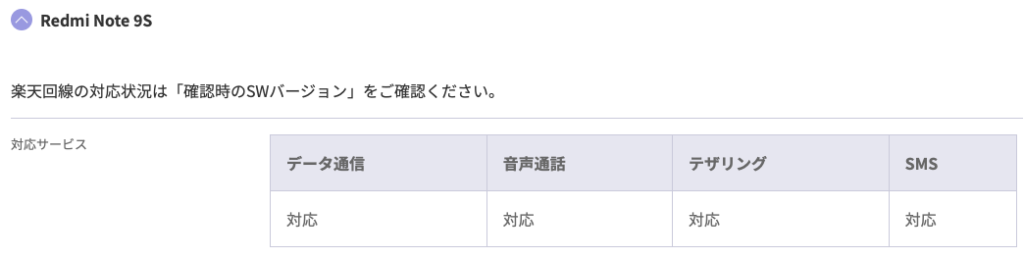雨がつづく今週も始まりました。
まだまだ梅雨の後半戦は続きそうです。
引き続き気をつけてお過ごしください。
Rakuten UN-LIMITは300万回線を目指して契約を伸ばしていますね。
以前までのキャンペーンではRakuten Miniのバラマキキャンペーンもありました。
他にもRakuten UN-LIMITはSIMカードのみの契約も可能です。
それで、今日は、Rakuten UN-LIMITのSIMをNECのWi-Fiルーター「Aterm MR04LN」を使用出来るかどうか試してみました。
実際にSIMカードを入れてみた
Rakuten UN-LIMIT SIMカード画像
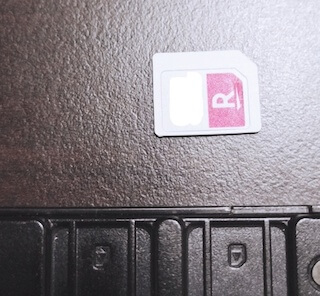
実際にRakuten UN-LIMITのSIMカードをAterm MR04LNを入れて検証してみました。
ルーターにSIMカードを入れる際、MicroSIMのサイズに合わせてください。
Rakuten UN-LIMITのSIMにはじめから入っているSIMアダプターを使用することになります。
SIMアダプターの使用は注意してSIMカードを挿入してください。
※SIMアダプターを使用するとSIMが外れなくなることがありますので使用する際は自己責任でよろしくお願いします。
SIMカードを装着できれば、Rakuten UN-LIMITのAPN「Access Point Name」を設定する必要があります。
Rakuten UN-LIMITのAPNの設定はAterm MR04LN場合は
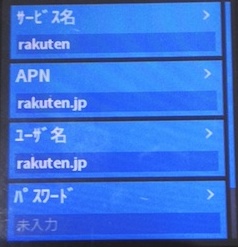
・APN名 rakuten
・APN rakuten.jp
・ユーザー名 rakuten.jp
で設定しました。
APN設定で入力できそうな他の場所は「未入力」あるいはそのままにしておきました。
すると、

Rakutenの回線につながりました。
わたしの住んでいる地域は、Rakuten回線ではなく「パートナー回線」ですので、auの回線をつかんだと思います。
それでRakuten UN-LIMITの回線を使用することが可能になりました。
Wi-Fiルーターの場合は制限モードにはどうすれば出来ますか?
Rakuten UN-LIMITは常にUN-LIMITモードにする方法と制限モードに設定することが出来ます。
制限モードとは
今回の「Rakuten UN-LIMIT Version2.0」の売りの一つである、「1Mbps」でモバイルデータ通信を使い続けることが出来ます。
通常のモバイルデータ通信の制限モードは、制限がかかると「128kbps」ですが、「1Mbps」だと制限とはいえ出来ることは広がります。
Aterm MR04LN だけでは、制限モードの設定は不可能です。
ご自身が契約しているRakutenIDで最近アップデートした「myモバイルアプリ」から設定する必要があります。
制限モードの設定については以前の記事がありますのでご確認ください。
「MR04LN」とはどんな端末
画像はamazon.co.jp
バンド3に対応している、高性能Wi-Fiルーターです。
LTE-Adbanced、キャリア・アグリゲーションも搭載していますので、高速インターネット通信が可能です。
同時接続数も16台まで接続できるのでRakuten UN-LIMITの効果をご自宅の多くのデバイスで体験できるかと思います。
無線LANも2.4GHz帯だけでなく5GHzにも対応しています。屋内と屋外にも使用できる11acのW56も搭載しています。
SIMカードも2枚搭載することが可能なので、Rakuten UN-LIMITと他のMVNOのSIMを使用して、パケットの使い分けなどをすることも出来ます。
まとめ
NEC MR04LNでRakutenでUN-LIMITを使用してみました。
バッチリRakutenの回線(パートナー回線)をつかむことが出来ました。
もし、使えるかどうか悩んでいる方がおられたら参考にしていただければと思います。
SIMカードの挿入時だけは気をつけて、表裏や前後を間違えないよう慎重に作業していただければと思います。
梅雨の低気圧で頭が痛くなる方もおられるようです。
引き続き体調に気をつけてお過ごしください。
最後まで読んでいただきありがとうございました。